როგორ შევქმნათ ნიმუში Photoshop-ში, რომ გამოიყენოთ როგორც ნიმუში
რა უნდა იცოდეთ
- გახსენით სურათი. Წადი რედაქტირება > Მონიშნე ყველა მიიღოს ყველაფერი, ან გამოიყენოს მართკუთხედი მარხილი. Წადი რედაქტირება > განსაზღვრეთ ნიმუში > დაასახელე > Კარგი.
- გახსენით სხვა სურათი. შეარჩიეთ ფენა ან არე, რომ შეავსოთ და გადადით რედაქტირება > შეავსეთ > მორგებული ნიმუში. აირჩიეთ ნიმუში და შერევის რეჟიმი და დააჭირეთ Კარგი.
ეს სტატია განმარტავს, თუ როგორ გამოვიყენოთ შაბლონები Adobe Photoshop-ში, როგორც შერჩევაში ან ფენაში განმეორებადი ელემენტების დამატების ტექნიკა. ჩვენ მიერ ასახული ნაბიჯები გამოცდილია Adobe Photoshop-ში Creative Cloud-ისთვის, მაგრამ პროცედურა აპლიკაციის ნაწილია Photoshop 4-დან.
როგორ გამოვიყენოთ ძირითადი ნიმუში Photoshop-ში
გახსენით სურათი, რომლის გამოყენებაც გსურთ შევსებად.
თუ გსურთ გამოიყენოთ მთელი სურათი, როგორც შევსება, გადადით აირჩიეთ > Მონიშნე ყველა. წინააღმდეგ შემთხვევაში, გამოიყენეთ Rectangle Marquee ინსტრუმენტი არჩევანის გაკეთება.
-
Წადი რედაქტირება > განსაზღვრეთ ნიმუში შაბლონის განსაზღვრის დიალოგური ფანჯრის გასახსნელად. მიეცით თქვენს არჩევანს სახელი და დააწკაპუნეთ კარგი.
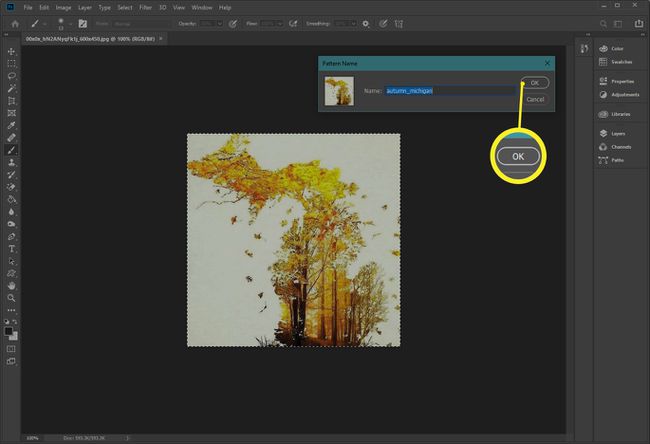
გახსენით სხვა სურათი ან შექმენით ახალი.
აირჩიეთ ფენა, რომლის შევსებაც გსურთ, ან გააკეთეთ არჩევანი შერჩევის ერთ-ერთი ხელსაწყოს გამოყენებით, როგორიცაა მართკუთხა მარხილი.
-
Წადი რედაქტირება > შეავსეთ გასახსნელად შეავსეთ დიალოგური ფანჯარა. აირჩიეთ მორგებული ნიმუში pop-down.
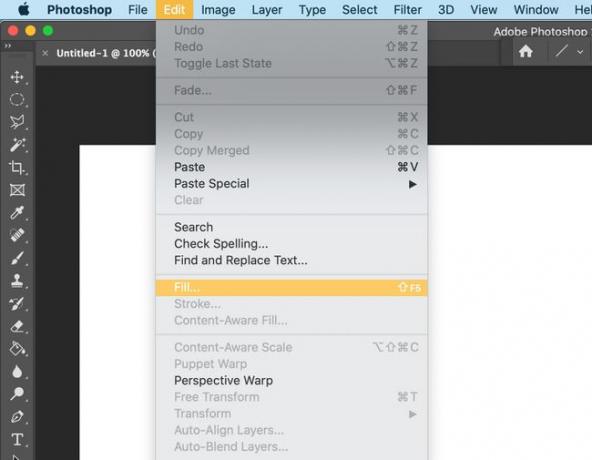
-
Გააღე მორგებული ნიმუში ჩამოსაშლელი მენიუ, რათა შეხვიდეთ შაბლონების არჩევანზე, რომლებიც დაინსტალირებულია Photoshop-ით და ნებისმიერი შაბლონი, რომელიც შესაძლოა ადრე შეგექმნათ. დააწკაპუნეთ შაბლონზე, რომლის გამოყენებაც გსურთ.
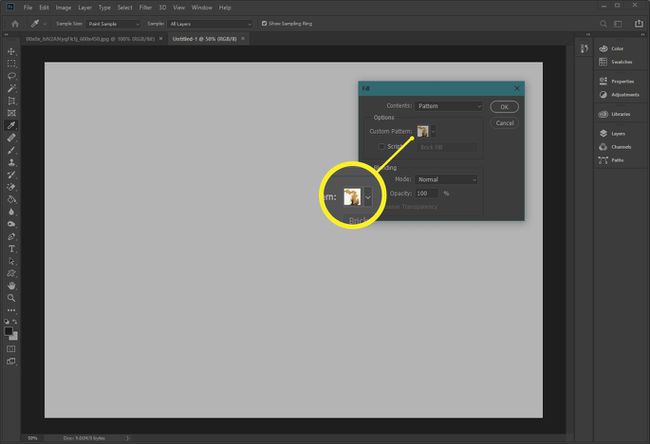
-
Დატოვე სკრიპტი მოსანიშნი ველი გაუქმებულია. Photoshop CS6-ში და შემდეგში, სკრიპტირებული შაბლონები არის JavaScript-ები, რომლებიც შემთხვევით ათავსებენ ნიმუშის სახით განსაზღვრულ ელემენტს შერჩევაში ან ფენაზე.
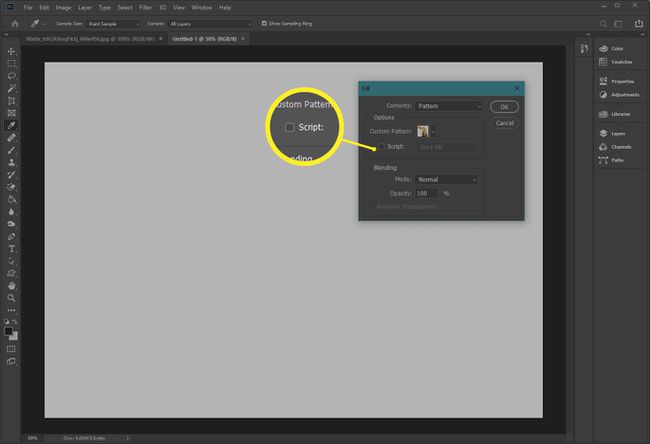
-
აირჩიეთ შერევის რეჟიმი რომ თქვენი შაბლონი დაუკავშირდეს ფერები სურათის პიქსელებიდან ის მოთავსებულია, განსაკუთრებით თუ ის ცალკე ფენაზეა.
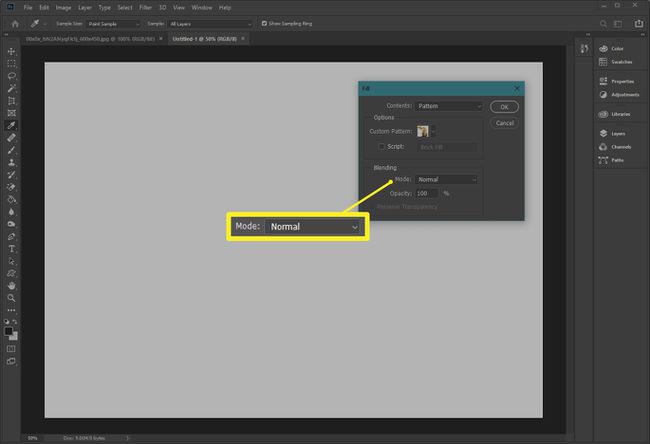
-
დააწკაპუნეთ კარგი. ეს არის შედეგი:
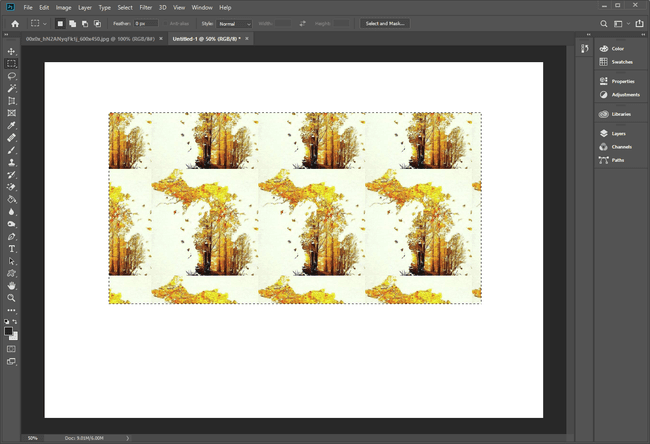
რა არის ნიმუში Photoshop-ში?
ა ნიმუში არის გამოსახულება ან ხაზოვანი ხელოვნება, რომელიც შეიძლება განმეორებით დაიხუროს. ფილა არის კომპიუტერული გრაფიკის შერჩევის დაყოფა კვადრატების სერიად და მათი განთავსება ფენაზე ან შერჩევის შიგნით. ამრიგად, Photoshop-ის ნიმუში არსებითად არის კრამიტიანი სურათი.
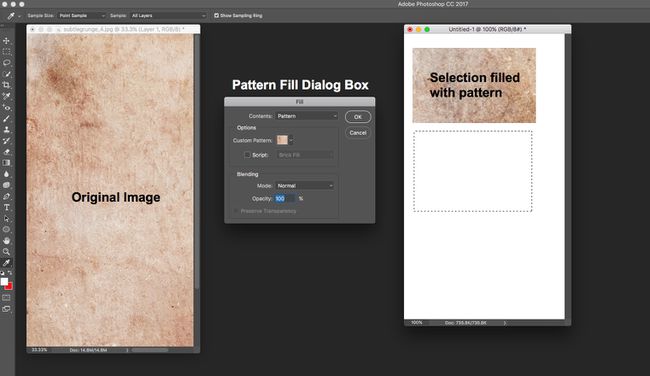
შაბლონების გამოყენება გამორიცხავს რთული ობიექტების შექმნის აუცილებლობას, რომლებიც სხვაგვარად შეგიძლიათ შექმნათ განმეორებადი გამოსახულების შაბლონის გამოყენებით, რითაც დაზოგავთ დროს. მაგალითად, თუ არჩევანი უნდა შეივსოს ლურჯი წერტილებით, ნიმუში ამცირებს ამ ამოცანას მაუსის დაწკაპუნებამდე.
თქვენ შეგიძლიათ შექმნათ თქვენი საკუთარი ნიმუშები ფოტოებიდან ან ხაზის ხელოვნებისგან, გამოიყენოთ წინასწარ დაყენებული შაბლონები, რომლებიც მოყვება Photoshop-ს, ან ჩამოტვირთოთ და დააინსტალიროთ შაბლონების ბიბლიოთეკები სხვადასხვა ონლაინ წყაროებიდან.
თქვენ შეგიძლიათ განსაზღვროთ ნებისმიერი სურათი ან არჩევანი, როგორც ნიმუში, რომ გამოიყენოთ როგორც შევსებული Photoshop. Აი როგორ.
Რჩევები
ამ ფუნქციის სარგებლიანობის მაქსიმალურად გაზრდის მიზნით:
- მხოლოდ მართკუთხა შერჩევა შეიძლება განისაზღვროს, როგორც ნიმუში Photoshop-ის ზოგიერთ ძალიან ძველ ვერსიაში.
- შეამოწმეთ ყუთი გამჭვირვალობის შენარჩუნება წელს შეავსეთ დიალოგი, თუ გსურთ შეავსოთ ფენის მხოლოდ გაუმჭვირვალე ნაწილები.
- თუ თქვენ იყენებთ შაბლონს ფენაზე, აირჩიეთ Ფენა და მიმართეთ ა შაბლონის გადაფარვა წელს ფენის სტილები pop-down.
- ნიმუშის დამატების კიდევ ერთი გზაა გამოყენება საღებავი Bucket ინსტრუმენტი შევსებისთვის Ფენა ან შერჩევა. აირჩიეთ ნიმუში დან ხელსაწყოს პარამეტრები.
- თქვენი ნიმუშის კოლექცია ნაპოვნია ბიბლიოთეკაში. აირჩიეთ ფანჯარა > ბიბლიოთეკები მათ გასახსნელად.
- თქვენ ასევე შეგიძლიათ შექმნათ კონტენტი Adobe Touch აპების გამოყენებით და გქონდეთ ხელმისაწვდომი თქვენს Creative Cloud ბიბლიოთეკაში.
